|
Rêves d'automne

|
Ce tutoriel est une création personnelle, réalisée avec
PSP 13.
Toute ressemblance n'est que pure coïncidence.
Il est strictement interdit de reproduire ou de
distribuer ce tutoriel sans ma permission écrite.
Traduit en
 par
Byllina
par
Byllina
Traduit en
 par Stella :
par Stella :

Vous
aurez besoin du matériel suivant pour faire ce tutoriel
Filtres
* Adjust (Variations)
*
Alien Skin Eye Candy 5
(Impact)
*
Filters Unlimited
* Filters Factory V (Ommadawn)
-
à importer dans Filters Unlimited
*
Graphics Plus
* Kang
-
à importer dans Filters Unlimited
*
Kiwi 's Oelfilter
-
à importer dans Filters Unlimited
* Mura's Meister
* Sapphire Filters (Sapphire Plugin_0045)
- à
importer dans Filters Unlimited
*
Transparency
Pour télécharger
ces filtres, cliquez ici :

Installer les filtres dans le répertoire Plugins de
votre choix
Si
vous ne savez pas comment importer un filtre dans Filters Unlimited
Cliquer
ici :

Matériel
Tubes – Tubes de décoration - Texture - Sélections
Placer le matériel dans les répertoires de votre choix
Tubes
Maxyran
Merci à vous tous pour votre
magnifique travail!
(Certains tubes ou éléments de décoration proviennent
de groupes de partage :
Si l'un d'entre eux n'était pas libre de droit,
merci de me contacter, afin que je puisse vous en rendre
crédit
ou bien le retirer si vous le souhaitez).
**
Il est strictement interdit d'enlever la signature, de renommer
les tubes
ou de redistribuer les tubes sans
l'autorisation écrite
des créateurs de ces tubes.
Merci de respecter leurs conditions d'utilisations. **
Cliquer sur l'image pour télécharger le matériel :

Préparation.
Ouvrir
les tubes à la demande,
Faire une copie du tube : Fenêtre - Dupliquer
(par précaution) et fermer l'original.
Ouvrir la
Texture
"
seruzor06.jpg "
,
la mettre dans le dossier de Textures de PSP
ou bien dans un dossier où vous la retrouverez facilement.
Palette Styles et Textures
Choisir 2 couleurs différentes :
J’ai choisi la couleur #ffe06a pour le Premier plan
(jaune)
Et la couleur #a66f0e pour l'Arrière Plan (ocre)
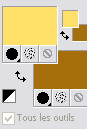
Dans la Palette
Styles et Textures,
Ouvrir la
fenêtre de configuration du Premier plan
Onglet Dégradé
Repérer le dégradé Premier plan - Arrière-plan
(= Corel 06-029)
Style Linéaire - Angle = 0 - Répétitions à
1 -
Inverser coché

Sauvegardez
souvent !
Vous êtes prêts ? Alors allons-y !
|
Pour vous guider pendant la création de ce tag,
cliquer sur cette flèche avec le bouton gauche de la souris
et déplacer pour marquer votre ligne
 |
Étape 1
Ouvrir une image 900 x
500, fond transparent.
Outil Pot de peinture

Avec le bouton droit
de la souris,
appliquer la couleur d'Arrière Plan dans l'image.
Étape 2.
Couches - Nouveau calque raster
Outil
Pot de peinture
Appliquer le dégradé dans le nouveau calque.
Effets - Effets de bords -
Accentuer.
Effets - Modules
Externes - Filters Unlimited -
Kang 1 -
the Woven world
Configuration par défaut :
136 - 128
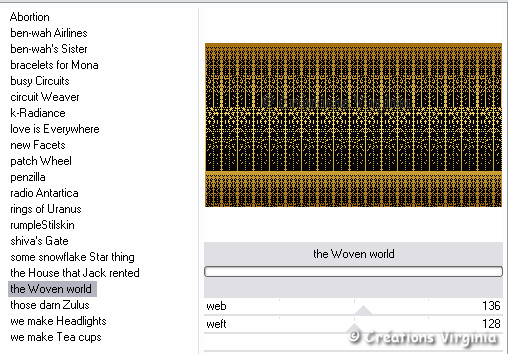
Effets - Modules
Externes - Transparency -
Eliminate Black
Effets -
Effets de
bords -
Accentuer.
Étape 3
Image - Redimensionner
Décocher
"Redimensionner tous les calques"
Redimensionner à 80%.
Image
- Rotation libre / Gauche = coché - Libre = coché
/ 45

Effets -
Effets de Déformation
-
Coordonnées polaires
Rectangulaires à Polaires -
Transparent = coché
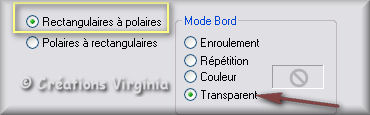
Réglage -
Netteté - Netteté
Effets - Effets
d'image - Décalage
Horizontal = -150 -
Vertical = 20 -
Perso = coché - Transparent = coché
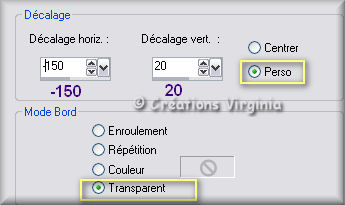
Effets - Effets
3D - Ombre portée
Configuration = -2 - -2
- 50 - 10 / Couleur de l'ombre = Noir
Vous
devriez avoir ceci :
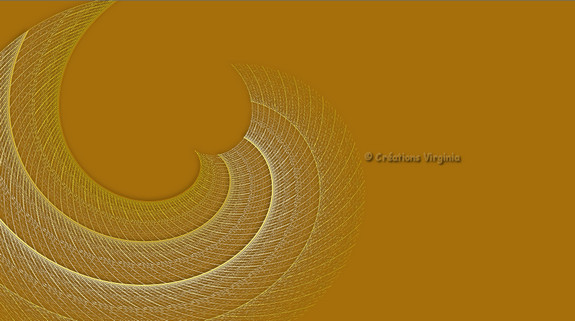
Étape 4.
Couches - Dupliquer
Effets - Modules
Externes - Filters Unlimited -
Filters Factory V -
Ommadawn
Configuration par défaut
(17 - 16 - 234 - 17)
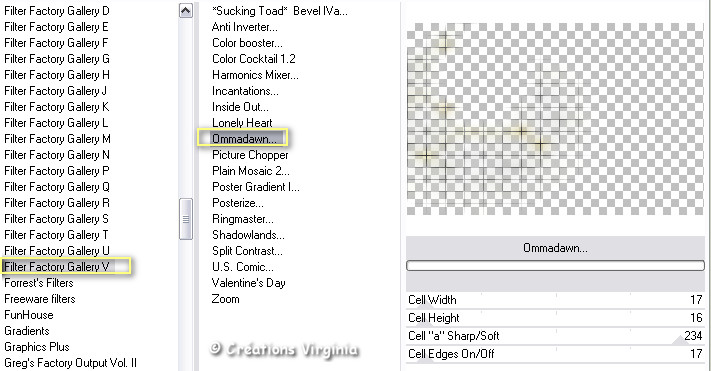
Palette des
Calques
Fermer le calque du fond (Raster 1)
Se placer sur le calque du haut
et l'activer (= il doit être
sélectionné).
Outil
Baguette Magique

En zoomant si
nécessaire votre travail (Affichage - Zoom),
Sélectionner
les petites lignes, comme ceci :
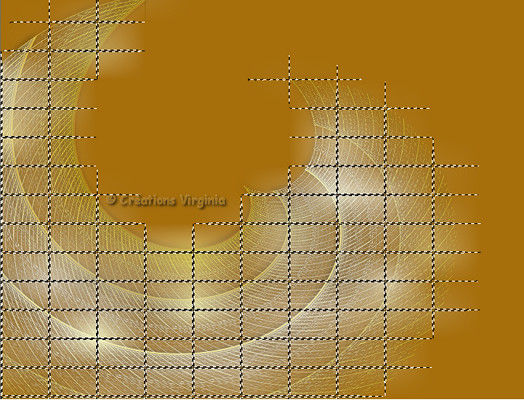
Couches -
Nouveau calque Raster
Outil
Pot de Peinture -
Correspondance = Aucun

Appliquer le
dégradé dans la sélection
(Zoomer votre travail pour bien voir)
Sélections - Ne
rien sélectionner
(Remettre le zoom par défaut : Affichage - Zoom
à 100%)
Ouvrir à nouveau le
calque du fond.
Voici votre palette des calques :

Étape 5.
Rester sur le calque "Raster 3",
Effets - Effets de Déformation -
Coordonnées polaires
Rectangulaires à Polaires -
Enroulement = coché
Effets - Effets
3D - Ombre portée
Configuration = 0 - -1
- 50 - 2 / Couleur de l'ombre = noir
Vous devriez
avoir ceci :
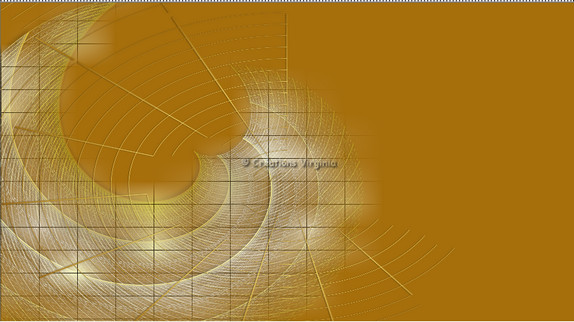
Étape 6.
Palette des Calques
Activer le calque du fond
(Raster 1)
Effets - Modules
Externes - Filters Unlimited -
Sapphire Filters 01 -
SapphirePlugin_0045
Configuration :
231 - 108 - 76 - 208 - 139 - 120 - 133 - 84
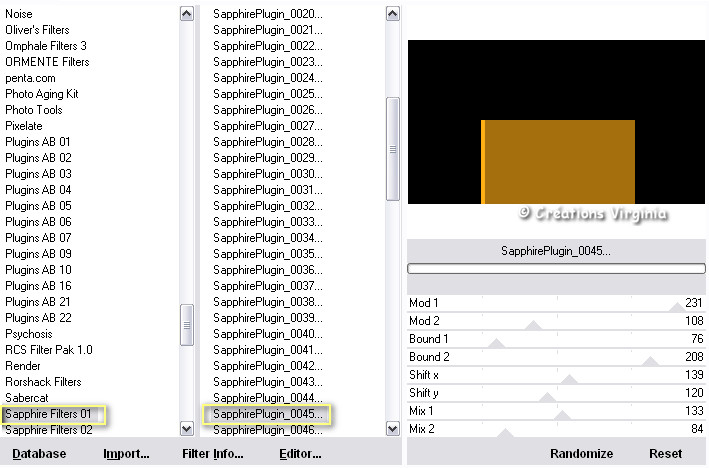
Étape 7.
Baguette Magique - Tolérance =
20

Cliquer dans la partie noire, pour la sélectionner en
entier.
Effets - Modules
Externes - Filters Unlimited -
Kiwi 's Oelfilter -
3,5 Promille
Configuration : 37 -
14 - 57 - 244 - 65
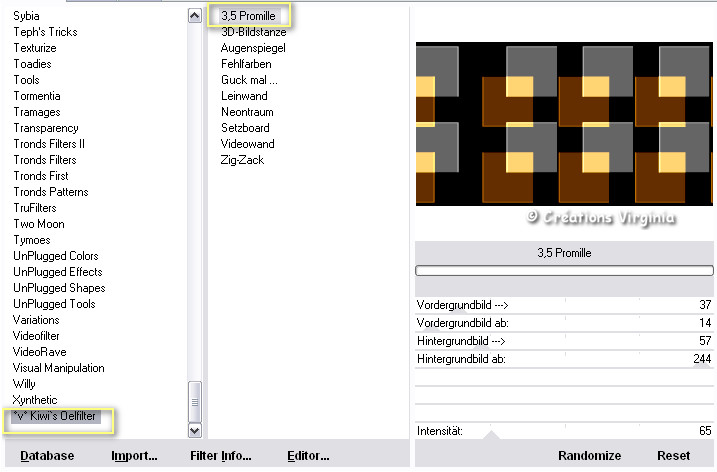
Garder la sélection
Étape 8
Sélections -
Inverser
Effets - Modules
Externes -
Graphics plus -
Cross Shadows
Configuration par défaut
( 50 - 50 - 50 - 50 - 50 - 50 - 128 - 128)
Vous deviez avoir ceci :
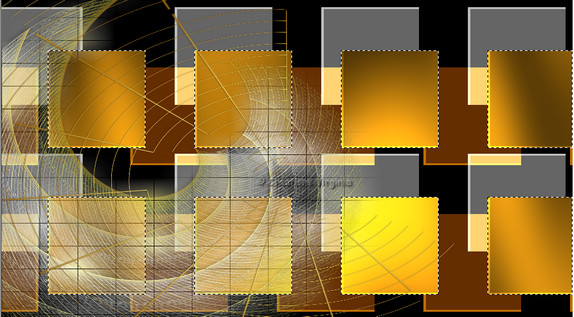
Effets - Modules
Externes -
Filters Unlimited -
Base I.C.NET -
Special Effects 1 -
Shiver
Configuration par défaut : 27 - 22
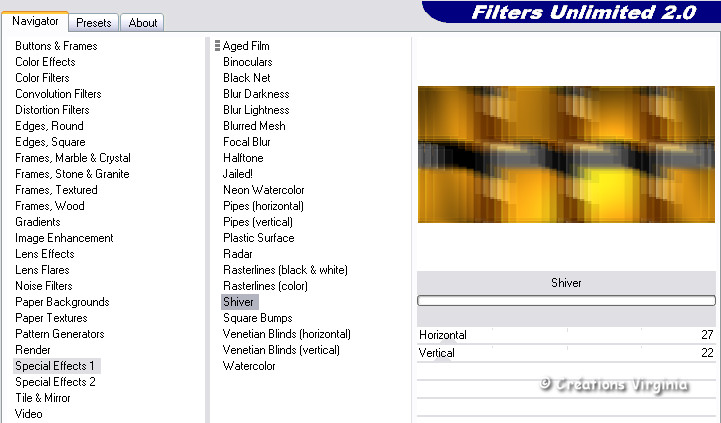
Refaire cet effet une
2ème fois.
Réglage -
Netteté - Netteté
Garder la sélection
Étape 9
Effets - Modules
Externes - Alien Skin Eye Candy 5
Impact -
Glass
Onglet Settings
Choisir le Preset : Clear
Onglet Basic
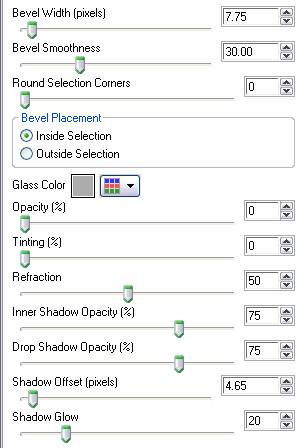
Effets - Effets
3D - Ombre portée
Configuration = 10 - 10
- 50 - 10 / Couleur de l'ombre = noir
Sélections - Ne rien sélectionner.
Vous devriez
avoir ceci :
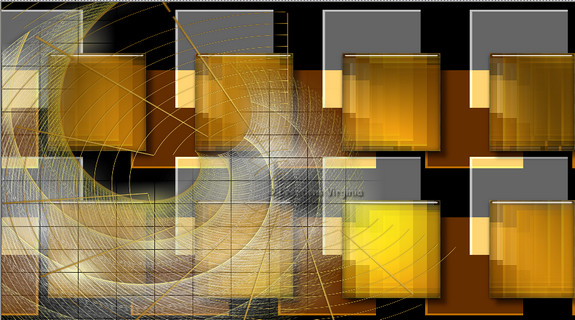
Étape 10
Sélections -
Charger/Enregistrer une sélection -
Charger la sélection à partir du
disque
Repérer la sélection " vir_sel_reves_automne01.PspSelection
"
Cliquer sur "Charger" :
(les parties noires sont sélectionnées)
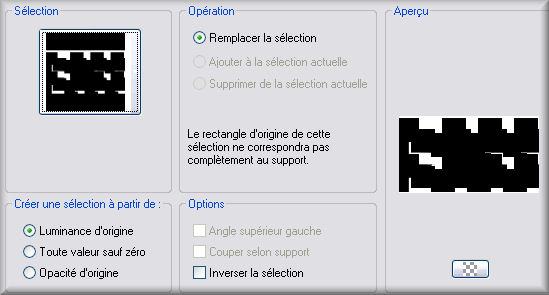
Effets - Effets
de Textures - Stores
Horizontal = coché /
Couleur du Premier Plan

Effets - Modules
Externes -
Filters Unlimited -
Base I.C.NET -
Special Effects 1 -
Aged film
Configuration par défaut (21 - 36 -
175)
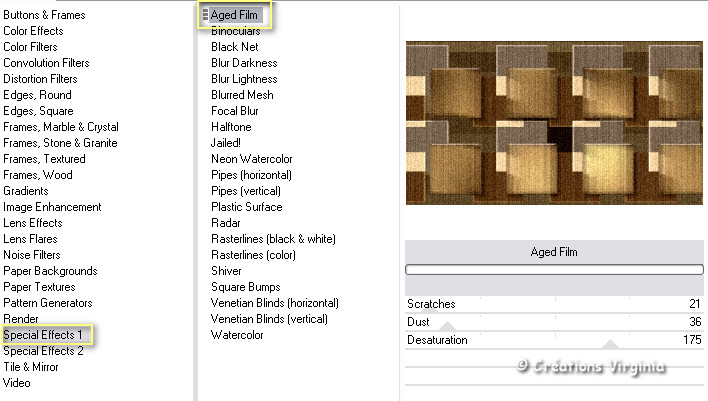
Sélections -
Ne rien sélectionner.
Étape 11
Palette Styles et Textures
Configuration du Premier Plan
Onglet
Dégradé
Angle = 90 (ne pas modifier
les autres réglages)
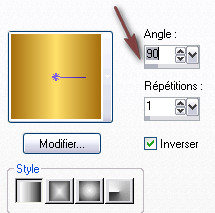
Couches - Nouveau Calque Raster
Sélections -
Charger/Enregistrer une sélection -
Charger la sélection à partir du
disque
Repérer la sélection " vir_sel_reves_automne02.PspSelection
"
Cliquer sur "Charger"
(les parties grises sont sélectionnées.)
Outil
Pot de Peinture
Appliquer le dégradé dans la sélection.
Effets -
Effets de textures -
Texture
Repérer la texture " seruzor06.jpg "
Taille = 80%
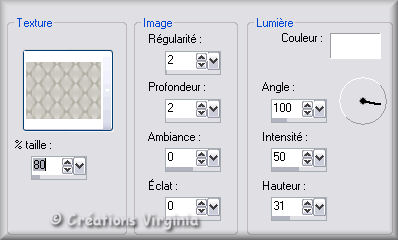
Effets - Effets
3D - Ombre portée
Configuration = 1 - 1
- 50 - 25 / Couleur de l'ombre = noir
Sélections -
Ne rien sélectionner.
Couches -
Fusionner - Tous aplatir.
Vous devriez avoir ceci :
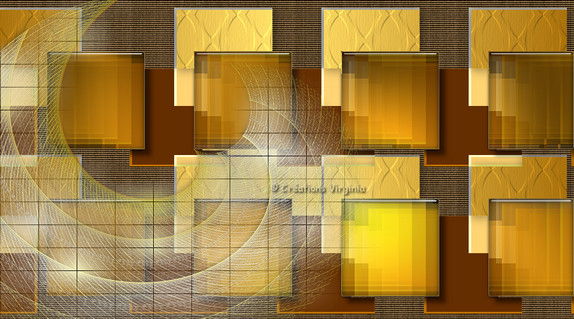
Étape 12
Palette Styles et Textures
Couleur
Arrière Plan =
Blanc
Configuration du Premier Plan
Onglet
Dégradé
Style
Halo - Répétitions = 0 -
Inverser décoché
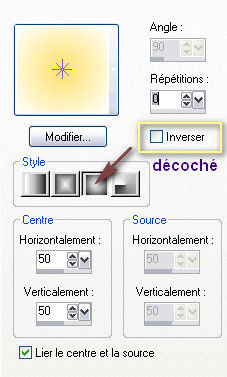
Image - Ajouter des bordures - Symétrique = coché
2
Pixels - Couleur du premier plan (jaune)
1 pixel - Couleur = Noir
60
Pixels - Couleur = Blanc.
Outil Baguette Magique - Tolérance = 0
Sélectionner
la
bordure blanche.
Outil Pot de
Peinture
Appliquer le dégradé dans la sélection
Effets - Effets
Artistiques - Bords colorés

Configuration :
Couleur = #652e00

Sélections -
Inverser
Sélections - Modifier
- Agrandir de 3 Pixels
Effets - Effets
3D - Ombre portée
Configuration = 1 - 1
- 60 - 30 / Couleur de l'ombre = noir
Refaire cet effet avec le
Vertical et l'Horizontal à -1.
Sélections -
Ne rien sélectionner.
Redimensionner votre tag à 900 Pixels de Largeur.
(Cocher
"redimensionner" tous les calques)
Étape 13
Ouvrir le tube " Maxyran_16_03_10 Women216.pspimage" (femme)
Image - Miroir
Modifier –
Copier.
Retourner à votre tag.
Modifier – Coller comme nouveau calque.
Image -
Redimensionner
Décocher
: Redimensionner tous les
calques
Redimensionner à 91 %
Effets - Effets
d'image - Décalage
Horizontal = -185 -
Vertical = -2 -
Perso = coché - Transparent = coché
(Note : si vous choisissez un autre tube,
adaptez les valeurs de l'Horizontal et du Vertical)
Effets - Effets
3D - Ombre portée
Configuration = 2 - 3
- 50 - 25 / Couleur de l'ombre = noir
Refaire cet
effet :
-2 -
-3
- 50 - 25 / Couleur de l'ombre = noir
Étape 14
Ouvrir le tube " Sarah Designs Autumn Blues_30.pspimage" (feuille)
Redimensionner à
35 %.
Modifier –
Copier.
Retourner à votre tag.
Modifier – Coller comme nouveau calque.
Effets - Modules
Externes - Mura's Meister -
Copies

Image -
Redimensionner
Décocher "Redimensionner tous les
calques"
Redimensionner à 60%.
Effets - Effets
d'image - Décalage
Horizontal = 172 -
Vertical = 38 -
Perso = coché - Transparent = coché
Sélection
- Rectangle
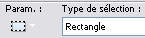
Sélectionner les 3 petites feuilles du milieu,
comme ceci :

Appuyer
sur la Touche "Suppr" (Delete) de votre clavier.
Sélections - Ne rien
sélectionner.
Effets - Effets
3D - Ombre portée
Configuration = 10 - -10
- 60 - 30 / Couleur de l'ombre = noir
Étape 15
Ouvrir le tube "reves_automne_texte.pspimage"
(texte)
Modifier –
Copier.
Retourner à votre tag.
Modifier – Coller comme nouveau calque.
Effets - Effets
d'image - Décalage
Horizontal = 244 - Vertical =
-116 -
Perso = coché - Transparent = coché
Effets - Modules Externes - Alien Skin Eye Candy 5
Impact -
Perspective Shadow
Onglet Settings -
Floating, Low
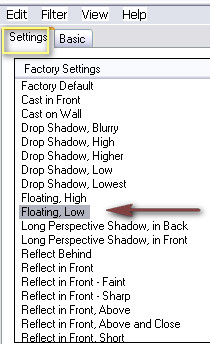
Effets - Effets
3D - Ombre portée
Configuration = 1 - 1
- 15 - 1 / Couleur de l'ombre = noir
Couches
- Fusionner - Tous aplatir
Étape 16
Palette
Styles et textures
Configuration du Premier Plan - Onglet Couleur
Choisir une nouvelle couleur foncée
J'ai choisi la couleur
#652e00

Image - Ajouter des bordures - Symétrique = coché.
Taille à 4 pixels - Couleur
du Premier Plan
= #652e00
Sélectionner cette bordure
Effets -
Effets 3D - Biseautage
intérieur
Biseau = 12 / Couleur = #a66f0e
(= couleur d'Arrière Plan de l'étape Préparation)

Faire x 2 fois :
Effets - Effets de Bords
- Accentuer davantage.
(Note, en fonction
de votre choix de couleurs,
il ne sera peut être pas nécessaire de répéter cet
effet,
à vous de juger).
Sélections -
Ne rien sélectionner.
Étape
17
Ouvrir le tube "VY_fruitsvillage_Element12.pspimage "
(branche)
Modifier –
Copier.
Retourner à votre tag.
Modifier – Coller comme nouveau calque.
Effets - Effets Image -
Décalage
Horizontal = 283 - Vertical = 126 -
Perso = coché - Transparent = coché
Effets - Modules Externes - Adjust - Variations
Midstones = coché
1 clic sur "Original"
1 clic sur "More Red"
1
clic sur
OK
(Ou bien coloriser les feuilles)
Effets - Effets
3D - Ombre portée
Configuration = 5 - 7
- 70 - 30 / Couleur de l'ombre = noir
Étape 18
Palette
Styles et textures
Configuration du Premier plan
- Couleur = Noir (#000000)
Couches -
Nouveau calque Raster
Sélections -
Charger/Enregistrer une sélection -
Charger la sélection à partir du
disque
Repérer la sélection " vir_sel_reves_automne03.PspSelection
"
Cliquer sur "Charger"
Outil
Pot de Peinture
Appliquer la couleur noire dans la sélection.
Effets -
Effets
de textures - Stores
Garder le réglage en mémoire.
Effets - Modules
Externes - Alien Skin Eye Candy 5
Impact -
Glass
Onglet Settings - Preset : Clear
Réglage - Teinte et Saturation
- Coloriser
Si vous voulez la même couleur que moi :
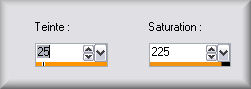
(Sinon, entrer les valeurs de votre choix aux
endroits appropriés)
Sélections -
Ne rien sélectionner.
Étape 26
Ajouter
votre signature
Couches -
Fusionner - Tous aplatir.
Voilà ! Votre tag est terminé.
Il ne vous reste plus qu'à le redimensionner
(j'ai redimensionné le mien à 900 Pixels de largeur)
et à l'enregistrer
en format
.jpg.
J'espère que vous avez aimé ce tutoriel, merci de
l'avoir fait :)
Autre résultat
Ce résultat est celui de Gigi, du
Forum Janaly,
qui a eu la gentillesse de tester mon tutoriel :
un grand merci à toi, Gigi !!
Vous pouvez visiter son magnifique site ici :

Nous vous souhaitons toutes deux une bonne création !

Autre résultat
Réalisé avec un tube de
Colocao

Autre résultat
Merci Ktou pour ta superbe interprétation !

Merci
Tina pour ton
magnifique résultat !

Voici la superbe version de Lecture 33 : un grand merci,
Martine !

Autre résultat
Merci Mamy Annick pour ta superbe interprétation !


Retour à mon menu Tutoriels
Retour à mon menu principal

Pour
m'écrire, cliquez sur ce logo
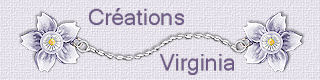
© Créations
Virginia
Tous droits réservés
2012
|